源码编译Nginx服务器及其配置与应用
文章目录
一、Nginx的特点
1.高并发
一个Nginx服务器在不做任何配置的情况下并发量可达1000左右。在硬件条件允许的前提下,Nginx可以支持高达5-10万的并发量(除了Nginx的设置外,Linux主机需要做大量的设置来配合Nginx)。
对比一下Tomcat。Tomcat服务器默认的并发量为150(不做任何配置)。即,当有超过150个用户同时访问某Servlet时,Tomcat的响应就会变得非常慢
2.低消耗
官方给出的测试结果,10000个非活跃连接,在Nginx中仅消耗2.5M内存。对于一般性的DoS攻击来说就不是事儿,但对于DDoS也会是问题
3.低消耗
可以在7*24小时不间断服务的前提下,进行Nginx版本的平滑升级,Nginx配置文件的平滑修改。即在不停机的情况下升级Nginx,修改替换Nginx配置文件。
4.高可用
Nginx之所以可以实现高并发,是因为其具有很多工作进程worker。当这些工作进程中的某些出现问题停止工作时,并不会影响整个系统的整体运行。因为其它worker会接替那些出问题的线程
5.高扩展
Nginx只所以现在的用户很多,是因为很多功能都已经开发好并模块化。若需要哪些功能,只需要安装相应功能的扩展模块即可。根据编写扩展模块所使用的语言的不同,可以划分为两类:C语言扩展模块与LUA脚本扩展模块。相关资料: http://openresty.org/cn/
二、编译安装Nginx服务
1.关闭防火墙,将安装 ngnix 所需的软件包上传到 /opt 目录下
systemctl stop firewalld
systemctl disable firewalld
setenforce 0
cd /opt
nginx-1.12.0.tar.gz
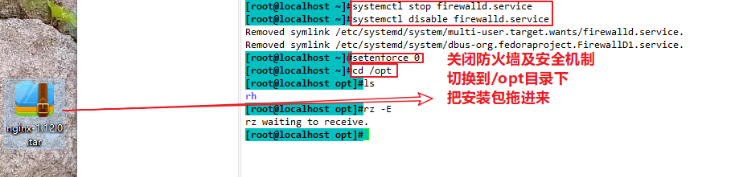
2.安装依赖包
nginx 的配置及运行需要 pcre、zlib 等软件包的支持,因此需要安装这些安装的开发包,以便提供相应的库和头文件
yum -y install pcre-devel zlib-devel gcc gcc-c++ make

3、创建运行用户、组
Nginx 服务程序默认以 nobody 身份运行,建议为其创建专门的用户账号,以便更准确地控制其访问权限

4.编译安装Nginx
cd /opt
tar zxvf nginx-1.12.0.tar.gz -C /opt/
cd /opt/nginx-1.12.0/
./configure \
--prefix=/usr/local/nginx \
--user=nginx \
--group=nginx \
--with-http_stub_status_module
#上面命令每行相关解释
cd nginx-1.12.0/
./configure \
--prefix=/usr/local/nginx \ #指定nginx的安装路径
--user=nginx \ #指定用户名
--group=nginx \ #指定组名
--with-http_stub_status_module #启用 http_stub_status_module 模块以支持状态统计
make && make install
ln -s /usr/local/nginx/sbin/nginx /usr/local/sbin/ #让系统识别nginx的操作命令
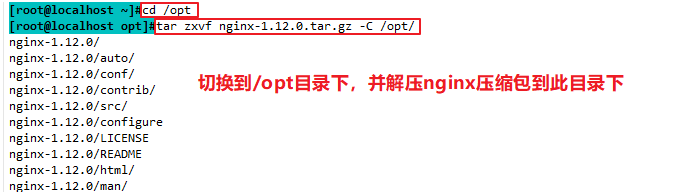

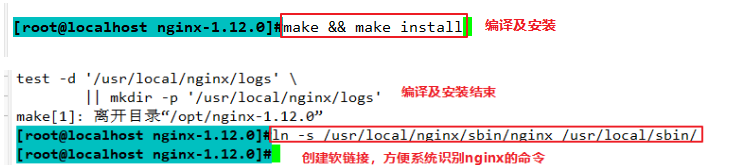
5.检查、启动、重启、停止 nginx服务
nginx -t #检查配置文件是否配置正确
nginx #启动nginx
cat /usr/local/nginx/logs/nginx.pid #先查看nginx的PID号
kill -3 <PID号>
kill -s QUIT <PID号> #停止相关进程
killall -3 nginx
killall -s QUIT nginx
kill -1 <PID号> #重载
kill -s HUP <PID号>
killall -1 nginx
killall -s HUP nginx
#日志分隔,重新打开日志文件
kill -USR1 <PID号>
#平滑升级
kill -USR2 <PID号>

这一步要杀死nginx服务,否则会导致添加完Nginx系统服务后无法启动nginx服务,因为端口已被占用
6.添加 Nginx 系统服务
方法一:
vim /etc/init.d/nginx
#!/bin/bash
# chkconfig: - 99 20
# description: Nginx Service Control Script
COM="/usr/local/nginx/sbin/nginx"
PID="/usr/local/nginx/logs/nginx.pid"
case "$1" in
start)
$COM
;;
stop)
kill -s QUIT $(cat $PID)
;;
restart)
$0 stop
$0 start
;;
reload)
kill -s HUP $(cat $PID)
;;
*)
echo "Usage: $0 {start|stop|restart|reload}"
exit 1
esac
exit 0
chmod +x /etc/init.d/nginx
chkconfig --add nginx #添加为系统服务
systemctl stop nginx
systemctl start nginx
方法二:
vim /lib/systemd/system/nginx.service
[Unit]
Description=nginx
After=network.target
[Service]
Type=forking
PIDFile =/usr/local/nginx/logs/nginx.pid
ExecStart=/usr/local/nginx/sbin/nginx
ExecReload=/bin/kill -s HUP $MAINPID
ExecStop=/bin/kill -s QUIT $MAINPID
PrivateTmp=true
[Install]
WantedBy=multi-user.target
---------------------------------------------------------
#每行意义
[Unit]
Description=nginx #描述
After=network.target #描述服务类别
[Service]
Type=forking #后台运行形势
PIDFile =/usr/local/nginx/logs/nginx.pid #PID文件位置
ExecStart=/usr/local/nginx/sbin/nginx #启动服务
ExecrReload=/bin/kill -s HUP $MAINPID #根据PID重载配置
ExecrStop=/bin/kill -s QUIT $MAINPID #根据PID终止进程
PrivateTmp=true
[Install]
WantedBy=multi-user.target
chmod 754 /lib/systemd/system/nginx.service #设置754权限是一种安全优化
systemctl start nginx.service
systemctl enable nginx.service

三、认识Nginx服务的主配置文件 nginx.conf
查看nginx配置文件
vim /usr/local/nginx/conf/nginx.conf
1.全局配置
#user nobody; #运行用户,若编译时未指定则默认为 nobody
worker_processes 1; #工作进程数量,可配置成服务器内核数 * 2
#error_log logs/error.log; #错误日志文件的位置
#pid logs/nginx.pid; #PID 文件的位置

2.I/O 事件配置
events {
use epoll; #使用 epoll 模型,2.6及以上版本的系统内核,建议使用epoll模型以提高性能
worker_connections 4096; #每个进程处理 4096 个连接
}
#如提高每个进程的连接数还需执行“ulimit -n 65535”命令临时修改本地每个进程可以同时打开的最大文件数。
#在Linux平台上,在进行高并发TCP连接处理时,最高的并发数量都要受到系统对用户单一进程同时可打开文件数量的限制(这是因为系统为每个TCP连接都要创建一个socket句柄,每个socket句柄同时也是一个文件句柄)。
#可使用ulimit -a命令查看系统允许当前用户进程打开的文件数限制.


3.HTTP 配置
http {
##文件扩展名与文件类型映射表
include mime.types;
##默认文件类型
default_type application/octet-stream;
##日志格式设定
#log_format main '$remote_addr - $remote_user [$time_local] "$request" '
# '$status $body_bytes_sent "$http_referer" '
# '"$http_user_agent" "$http_x_forwarded_for"';
##访问日志位置
#access_log logs/access.log main;
##支持文件发送(下载)
sendfile on;
##此选项允许或禁止使用socke的TCP_CORK的选项(发送数据包前先缓存数据),此选项仅在使用sendfile的时候使用
#tcp_nopush on;
##连接保持超时时间,单位是秒
#keepalive_timeout 0;
keepalive_timeout 65;
##gzip模块设置,设置是否开启gzip压缩输出
#gzip on;
##Web 服务的监听配置
server {
##监听地址及端口
listen 80;
##站点域名,可以有多个,用空格隔开
server_name www.mhh.com;
##网页的默认字符集
charset utf-8;
##根目录配置
location / {
##网站根目录的位置/usr/local/nginx/html
root html;
##默认首页文件名
index index.html index.htm;
}
##内部错误的反馈页面
error_page 500 502 503 504 /50x.html;
##错误页面配置
location = /50x.html {
root html;
}
}
}

[root@bogon ~]#systemctl restart nginx.service #重启服务,使修改的配置生效
[root@bogon ~]#cat /etc/hosts #查看IP与域名映射关系
127.0.0.1 localhost localhost.localdomain localhost4 localhost4.localdomain4
::1 localhost localhost.localdomain localhost6 localhost6.localdomain6
[root@bogon ~]#echo "192.168.2.8 www.mhh.com" >> /etc/hosts #添加主机IP与域名映射关系
[root@bogon ~]#cat /etc/hosts
127.0.0.1 localhost localhost.localdomain localhost4 localhost4.localdomain4
::1 localhost localhost.localdomain localhost6 localhost6.localdomain6
192.168.2.8 www.mhh.com #添加成功
去虚拟机客户端用浏览器访问


4.日志格式设定
$remote_addr与$http_x_forwarded_for用以记录客户端的ip地址;
$remote_user:用来记录客户端用户名称;
$time_local: 用来记录访问时间与时区;
$request: 用来记录请求的url与http协议;
$status: 用来记录请求状态;成功是200,
$body_bytes_sent :记录发送给客户端文件主体内容大小;
$http_referer:用来记录从那个页面链接访问过来的;
$http_user_agent:记录客户浏览器的相关信息;
通常web服务器放在反向代理的后面,这样就不能获取到客户的IP地址了,通过$remote_add拿到的IP地址是反向代理服务器的iP地址。反向代理服务器在转发请求的http头信息中,可以增加x_forwarded_for信息,用以记录原有客户端的IP地址和原来客户端的请求的服务器地址。
location常见配置指令,root、alias、proxy_pass
root(根路径配置):请求www.mhh.com/test,会返回文件/usr/local/nginx/html/test/index.html
alias(别名配置):请求www.mhh.com/test,会返回文件/usr/local/nginx/html/index.html

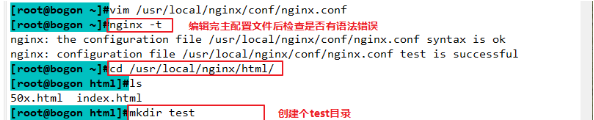

虚拟机浏览器访问http://192.168.2.8/test

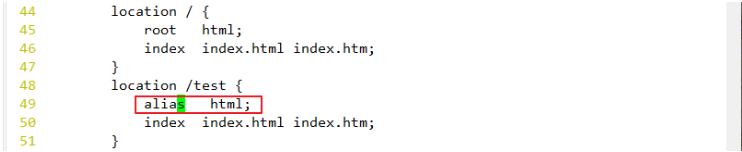

四、访问状态统计配置
1.查看是否包含 HTTP_STUB_STATUS 模块
先使用命令
/usr/local/nginx/sbin/nginx -V
查看已安装的 Nginx 是否包含 HTTP_STUB_STATUS 模块

2.修改 nginx.conf 配置文件,指定访问位置并添加 stub_status 配置
cd /usr/local/nginx/conf
cp nginx.conf nginx.conf.bak
vim /usr/local/nginx/conf/nginx.conf
......
http {
......
server {
listen 80;
server_name www.mhh.com;
charset utf-8;
location / {
root html;
index index.html index.php;
}
##添加 stub_status 配置##
location /status { #访问位置为/status
stub_status on; #打开状态统计功能
access_log off; #关闭此位置的日志记录
}
}
}

3、重启服务,访问测试
systemctl restart nginx
浏览器访问 http://192.168.2.8/status
Active connections :表示当前的活动连接数;
server accepts handled requests :表示已经处理的连接信息,三个数字依次表示已处理的连接数、成功的TCP握手次数、 已处理的请求数。
刷新一次已处理的请求数加1。

五、基于授权的访问控制
1.生成用户密码认证文件
yum install -y httpd-tools
htpasswd -c /usr/local/nginx/passwd.db zhangsan
chown nginx /usr/local/nginx/passwd.db
chmod 400 /usr/local/nginx/passwd.db

2.修改主配置文件相对应目录,添加认证配置项
vim /usr/local/nginx/conf/nginx.conf
......
server {
location / {
......
##添加认证配置##
auth_basic "secret";
auth_basic_user_file /usr/local/nginx/passwd.db;
}
}

3.重启服务,访问测试
nginx -t
systemctl restart nginx
浏览器访问 http://192.168.2.8或www.mhh.com

六、基于客户端的访问控制
访问控制规则如下:
deny IP/IP 段:拒绝某个 IP 或 IP 段的客户端访问。
allow IP/IP 段:允许某个 IP 或 IP 段的客户端访问。
规则从上往下执行,如匹配则停止,不再往下匹配。
vim /usr/local/nginx/conf/nginx.conf
......
server {
location / {
......
##添加控制规则##
deny 192.168.2.7; #拒绝访问的客户端 IP
allow all; #允许其它IP客户端访问
}
}
systemctl restart nginx
七、基于域名的 Nginx 虚拟主机
1.为虚拟主机提供域名解析
echo "192.168.2.8 www.mhh.com www.accp.com" >> /etc/hosts

2.为虚拟主机准备网页文档
mkdir -p /var/www/html/mhh
mkdir -p /var/www/html/accp
echo "<h1>www.mhh.com</h1>" > /var/www/html/mhh/index.html
echo "<h1>www.accp.com</h1>" > /var/www/html/accp/index.html

3.修改Nginx的配置文件
vim /usr/local/nginx/conf/nginx.conf
......
http {
......
server {
listen 80;
server_name www.mhh.com; #设置域名www.mhh.com
charset utf-8;
access_log logs/www.mhh.access.log;
location / {
root /var/www/html/mhh; #设置www.mhh.com 的工作目录
index index.html index.php;
}
error_page 500 502 503 504 /50x.html;
location = 50x.html{
root html;
}
}
server {
listen 80;
server_name www.accp.com; #设置域名www.accp.com
charset utf-8;
access_log logs/www.accp.access.log;
location / {
root /var/www/html/accp;
index index.html index.php;
}
error_page 500 502 503 504 /50x.html;
location = 50x.html{
root html;
}
}
}

4.重启服务,访问测试
systemctl restart nginx
浏览器访问
http://www.mhh.com
http://www.accp.com

八、基于IP 的 Nginx 虚拟主机
ifconfig ens33:0 192.168.2.88 netmask 255.255.255.0
vim /usr/local/nginx/conf/nginx.conf
......
http {
......
server {
listen 192.168.2.8:80; #设置监听地址
server_name www.mhh.com;
charset utf-8;
access_log logs/www.mhh.access.log;
location / {
root /var/www/html/mhh;
index index.html index.php;
}
error_page 500 502 503 504 /50x.html;
location = 50x.html{
root html;
}
}
server {
listen 192.168.2.88:80; #设置监听地址
server_name www.accp.com;
charset utf-8;
access_log logs/www.accp.access.log;
location / {
root /var/www/html/accp;
index index.html index.php;
}
error_page 500 502 503 504 /50x.html;
location = 50x.html{
root html;
}
}
}
systemctl restart nginx


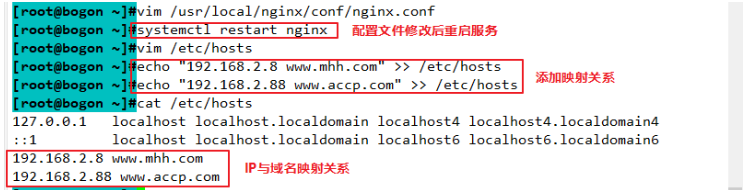
浏览器访问
http://192.168.2.8
http://192.168.2.88

九、基于端口的 Nginx 虚拟主机
vim /usr/local/nginx/conf/nginx.conf
......
http {
......
server {
listen 192.168.2.8:8080; #设置监听地址
server_name www.mhh.com;
charset utf-8;
access_log logs/www.mhh.access.log;
location / {
root /var/www/html/mhh;
index index.html index.php;
}
error_page 500 502 503 504 /50x.html;
location = 50x.html{
root html;
}
}
server {
listen 192.168.2.8:8888; #设置监听地址
server_name www.accp.com;
charset utf-8;
access_log logs/www.accp.access.log;
location / {
root /var/www/html/accp;
index index.html index.php;
}
error_page 500 502 503 504 /50x.html;
location = 50x.html{
root html;
}
}
}
systemctl restart nginx

浏览器访问
http://192.168.2.8:8080
http://192.168.2.8:8888
